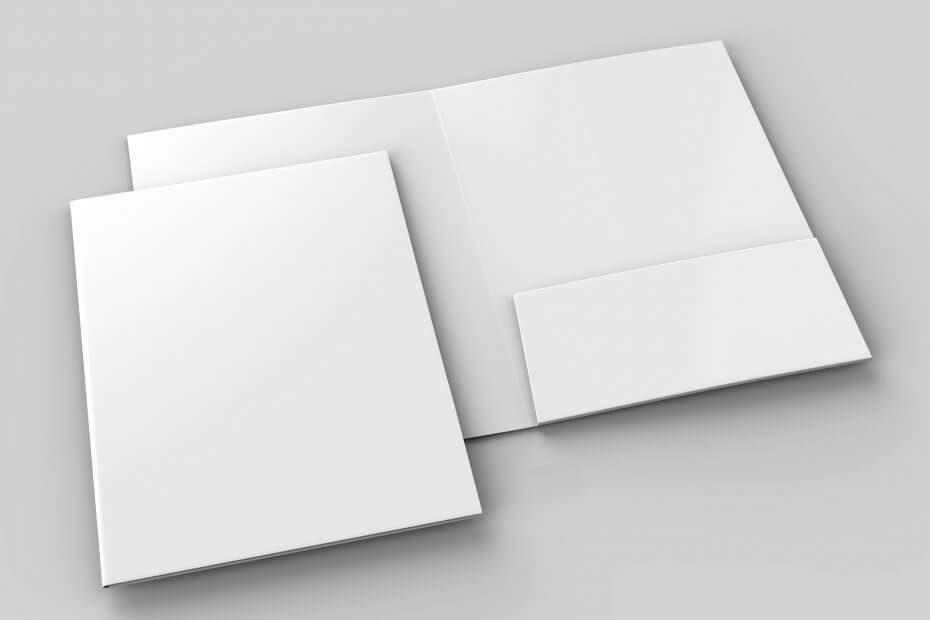
이 소프트웨어는 드라이버를 계속 실행하여 일반적인 컴퓨터 오류 및 하드웨어 오류로부터 안전하게 보호합니다. 간단한 3 단계로 모든 드라이버를 확인하세요.
- DriverFix 다운로드 (확인 된 다운로드 파일).
- 딸깍 하는 소리 스캔 시작 문제가있는 모든 드라이버를 찾습니다.
- 딸깍 하는 소리 드라이버 업데이트 새 버전을 얻고 시스템 오작동을 방지합니다.
- DriverFix가 다운로드되었습니다. 0 이번 달 독자.
열면 파일 탐색기, 왼쪽 전체가 사이드 바 트리 용으로 예약되어 있습니다. 여기에서 다운로드 폴더를 포함하여 정기적으로 사용하는 모든 주요 폴더를 찾을 수 있습니다. 그러나 일부 사용자는 동일한 경로로 연결되는 2 ~ 3 개의 다운로드 폴더를 처리하지 않으려 고합니다.
이는 시스템 오류로 인한 것일 수 있습니다. 시스템 업그레이드 또는 일부 타사 응용 프로그램이 부당하게 다른 폴더를 추가했습니다. 모두 동일한 경로 (일반적으로 C: UsersUsernameDownloads)에 연결되므로 일부는 삭제되기를 원할 것입니다.
아래에 제공된 목록에서 기본 제공 폴더를 제거하는 방법 (또는 제거하지 않음)을 설명했습니다.
Windows 10에서 중복 다운로드 폴더를 제거하는 방법
- 중복 폴더 삭제
- 다운로드 한 파일의 경로 변경
- PC 초기화
1: 중복 폴더 삭제
두 폴더의 경로가 동일하지만 두 개의 다른 이름이 표시되는 경우 아무런 영향없이 자유롭게 삭제할 수 있습니다. 그냥 확인하십시오 모든 데이터 백업 데이터의 영구 손실을 방지하기 위해 폴더에서. 물론 타사 응용 프로그램에서 폴더를 생성 한 경우 다음에 다운로드를 시도하면 동일한 폴더가 다시 생성됩니다. 그렇기 때문에 다운로드 경로를 시스템 기본 다운로드 폴더에 다시 할당하는 것이 좋습니다.
- 또한 읽으십시오: 전체 수정: Windows 10, 8.1 및 7에서 파일, 폴더 또는 아이콘을 삭제할 수 없음
이 작업을 마치면 파일을 다운로드하고 경로를 변경하는 데 사용하는 모든 응용 프로그램을 로밍합니다. 모든 브라우저는 C: UsersUsername에서 시작되는 기본 폴더에 파일을 저장합니다. 변경하려면 추가 단계를 계속하십시오.
2: 다운로드 한 파일의 경로 변경
이제 기본 다운로드 위치를 변경하고 기본 다운로드 폴더를 제거하려면 완전히 새로운 거래입니다. 그리고 특정 레지스트리 스크립트 또는 수동 접근 방식으로 수행 할 수 있습니다. 이 시나리오에서는 기본 제공 다운로드 폴더가 아무 소용이 없을 수도 있습니다.
- 또한 읽으십시오: Windows 10에서 빈 폴더를 제거하는 방법
시스템 파티션에서 다운로드를 멀리하고 싶을 수도 있습니다. 대체 스토리지 파티션 또는 신속하게 백업하는 클라우드 서비스 클라이언트를 포함하는지 여부.
Windows 10에서 기본 제공 다운로드 폴더를 완전히 제거하는 방법은 다음과 같습니다.
- 레지스트리 스크립트를 다운로드하여 PC에 저장하십시오. 바람직하게는 데스크탑에서.
- 64 비트 버전
- 32 비트 버전
- 관리자 권한으로 패치를 실행하고 병합을 확인합니다.
- PC를 다시 시작하십시오.
다음은 Chrome, Mozilla 및 Edge에서 기본 다운로드 위치를 변경하는 방법입니다.
크롬
- 점 3 개 메뉴를 클릭하고 설정.
- 확장 많은 부분.
- 아래의 다운로드> 위치, 클릭 변화.
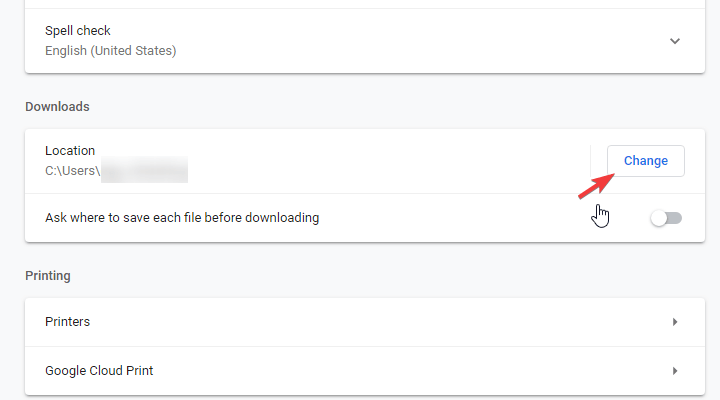
- 향후 다운로드 할 파일을 저장할 대체 위치를 선택하십시오.
Firefox
- 햄버거 메뉴를 클릭하고 엽니 다. 옵션.
- 아래의 파일 및 애플리케이션> 다운로드, 클릭 검색.
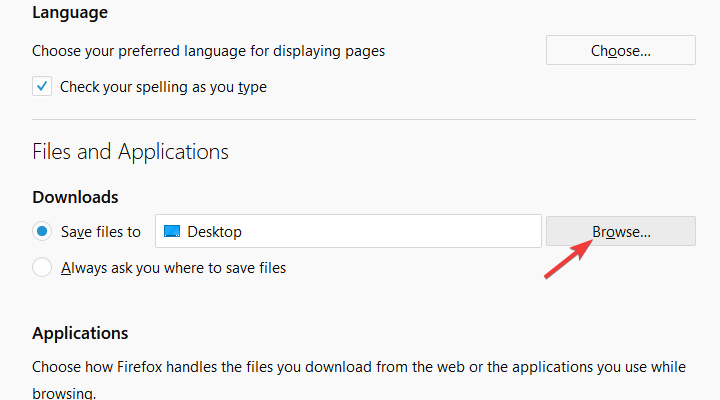
- 다운로드 위치를 선택하십시오.
가장자리
- 점 3 개 메뉴를 클릭하고 설정.
- 아래의 다운로드 섹션, 클릭 변화 위치를 변경합니다.
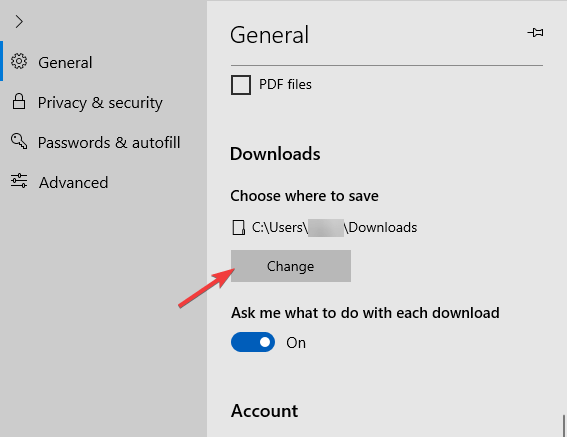
- 모든 새로운 다운로드는 새로 선택한 위치에 저장됩니다.
3: PC 초기화
마지막으로 다운로드 폴더가 생성되는 방식을 완전히 이해하지 못하고 부당하게 증가하는 경우 맬웨어 검사 및 PuP. 그런 다음 PC를 공장 값으로 재설정하는 것이이 문제를 해결하는 가장 짧은 방법입니다. 왜 그렇게 과감한 조치인지 물어볼 수 있습니까? 글쎄, 만약 당신이 Windows 7에서 Windows 10으로 업그레이드, 파일 탐색기의 시스템 폴더가 두 배인 것 같습니다.
- 또한 읽으십시오: 수정: Windows 8.1 / 10에서 새 폴더를 만들 때 파일 탐색기가 멈춤
따라서 PC를 공장 값으로 재설정하는 것이 좋습니다. 그 후에는 다운로드 폴더가 하나만 남았 으면합니다. PC를 공장 값으로 재설정하는 방법은 다음과 같습니다.
- 열다 설정.
- 고르다 업데이트 및 보안.
- 고르다 회복 왼쪽 창에서.
- 아래의 "이 PC 재설정”섹션에서 시작하다.
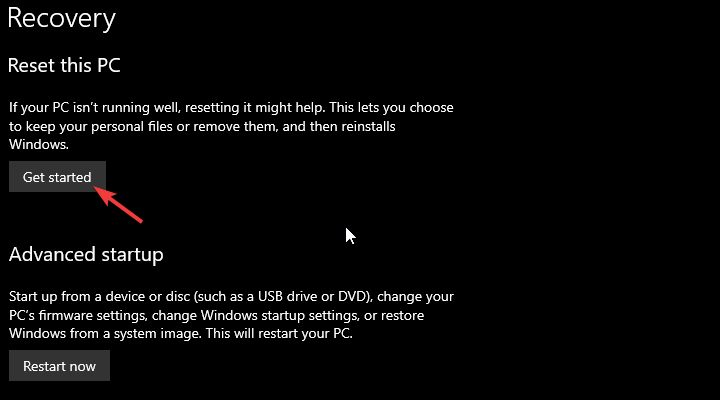
- PC가 출고시 값으로 복원 될 때까지 지침을 따르십시오.
이것으로이 기사를 마무리 할 수 있습니다. 공유하고 싶은 대체 솔루션이나 유사한 문제가있는 경우 댓글 섹션이 아래에 있습니다.
확인해야 할 관련 이야기 :
- 수정: 느린 Xbox One 게임 다운로드
- Windows 10에서는 사용자가 업데이트 다운로드를 예약 할 수 있습니다.
- 전체 수정: Windows 스토어 게임이 Windows 10에서 다운로드되지 않음
- Windows 8, Windows 10에서 더 많은 커서를 다운로드하는 방법
![손상된 Active Directory 데이터베이스를 수정하는 방법 [전문가가 수정 함]](/f/56cd5e4bf66d585eb1416e0466ac6b2b.jpg?width=300&height=460)

![서버 실행 실패 파일 탐색기 오류 [EXPERT FIX]](/f/bd555ebc07be4422584ede7795b37035.jpg?width=300&height=460)